Intellij Idea - NetBeans'ten Geçiş
NetBeans bir başka popüler Java IDE'sidir. Mevcut bir NetBeans kullanıcısıysanız ve ondan IntelliJ'e geçmek istiyorsanız, bu iyi bir başlangıç noktası olacaktır.
Bu bölümde, NetBeans projelerinin IntelliJ'de içe aktarılması, NetBeans ile eşdeğer terminolojileri, popüler kısayollar ve sık sorulan sorular anlatılmaktadır.
NetBeans projesini içe aktar
Bu bölümde NetBeans projesinin nasıl içe aktarılacağını öğreneceğiz. Projeyi içe aktarmak için şu adımları izleyin -
Dosya → Yeni → Mevcut Kaynaklardan Proje'ye gidin
NetBeans proje dizininizi seçin.
Projeyi İçe Aktar sihirbazı açıldığında, Mevcut kaynaklardan proje oluştur seçeneğini seçin.
Devam etmek için ekrandaki talimatları izleyin.
IntelliJ vsNetBeans terminolojisi
Aşağıdaki tablo IntelliJ ve NetBeans terminolojisini karşılaştırmaktadır -
| IntelliJ | NetBeans |
|---|---|
| Modül | Proje |
| Global kütüphane | Global kütüphane |
| Modül kitaplığı | Proje kütüphanesi |
| Modül bağımlılığı | Proje bağımlılığı |
| Modül SDK | Projeye özel SDK |
Popüler kısayollar
IntelliJ, klavye merkezli bir IDE'dir. Eylemlerin çoğu için kısayollar sağlar. Aşağıdaki tabloda birkaç önemli kısayol listelenmektedir -
| Aksiyon | Kısayol |
|---|---|
| Java programını çalıştırın | ctrl + üst karakter + F10 |
| İthalatları organize edin | ctrl + alt + o |
| System.out.println () | Sout yazın ve ctrl + j tuşlarına basın |
| Mevcut satırı sil | ctrl + y |
| Arama | ctrl + üst karakter + f |
| Alıcı ve ayarlayıcı oluşturun | alt + ekle |
| Kodu biçimlendir | ctrl + alt + l |
| Kodu açıklama | ctrl + / |
| Satıra git | ctrl + g |
| Beyana git | ctrl + b |
| Adını değiştirmek | üst karakter + F6 |
| Satırları taşı | ctrl + üst karakter + yukarı / aşağı |
Hata ayıklayıcı kısayolları
Aşağıdaki tabloda birkaç önemli hata ayıklayıcı kısayolu listelenmektedir -
| Hata ayıklama eylemi | Kısayol |
|---|---|
| Bir programın hatalarını ayıklayın | Üst Karakter + F9 |
| Yapılandırmayı seçin ve hata ayıklayın | Üst Karakter + Alt + F9 |
| Adım atmak | F8 |
| İçine adım | F7 |
| Akıllı adım | Üst Karakter + F7 |
| Dışarı çıkmak | Üst Karakter + F8 |
| Adım atmaya zorla | Üst Karakter + Alt + F8 |
| Adım atmaya zorla | Üst Karakter + Alt + F7 |
| Programı devam ettir | F9 |
| İfadeyi değerlendirin | Alt + F8 |
| Kesme noktalarını değiştir | Ctrl + F8 |
| Kesme noktalarını görüntüleyin | Ctrl + Üst Karakter + F8 |
SSS ve İpuçları
Bu bölümde, Sıkça Cevaplanan Birkaç Soru ve İpucunun üzerinden geçeceğiz. SSS'ler ve ipuçları aşağıdaki gibidir -
NetBeans anahtar bağlamalarını IntelliJ IDEA'da kullanabilir miyim?
Dosyalar → Ayarlar'a gidin ve Tuş Eşleme'yi seçin.
Açılır kutudan NetBeans'i seçin

IntelliJ IDEA'daki yerel geçmiş, NetBeans'dekinden farklı mı?
IntelliJ IDEA'daki yerel tarih genellikle daha ayrıntılıdır. Bir dizin, dosya, sınıf, yöntem veya alan veya bir kod bloğu ile yaptığınız her şey yerel geçmişinize yansıtılır. Yerel geçmiş, VCS işlemlerini de içerir.
IntelliJ IDEA'da 'kaydederken derleme'yi etkinleştirebilir miyim?
- Dosya → Ayarlar → Oluştur, Yürütme, Dağıtım → Derleyici'ye gidin
- Otomatik Olarak Proje Oluştur seçeneğini seçin.
- Tamam düğmesine tıklayın.
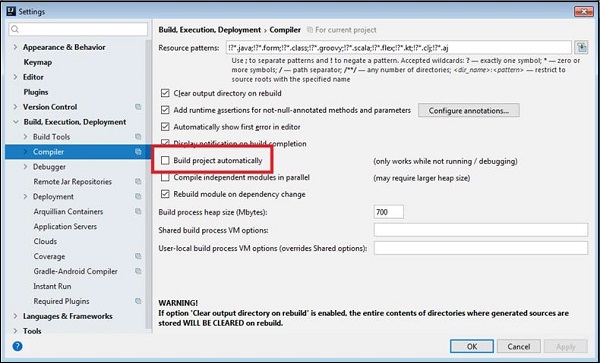
IntelliJ IDEA'da NetBeans eklentilerini kullanabilir miyim?
Hayır yapamazsın.
IntelliJ IDEA ile NetBeans RCP uygulamaları oluşturmak mümkün müdür?
Bu mümkün; ancak, NetBeans ile aldığınızla aynı desteği (sihirbazlar, menü eylemleri, vb.) alamazsınız. Daha fazla ayrıntı için burayı ziyaret edin .